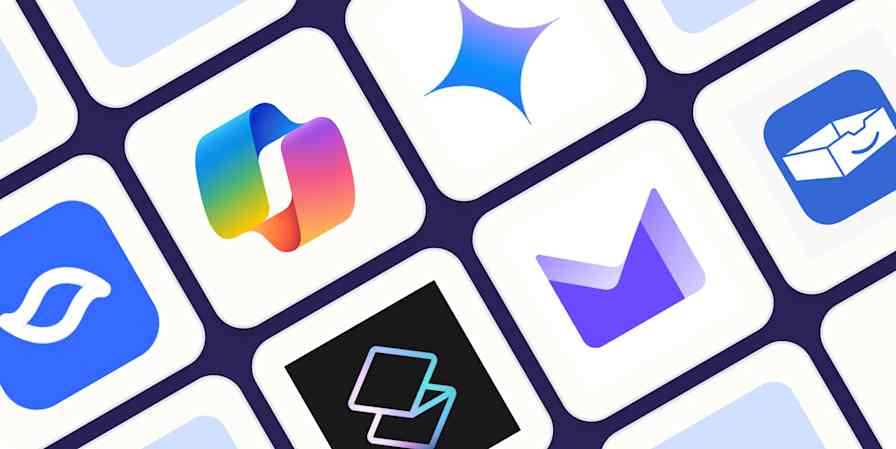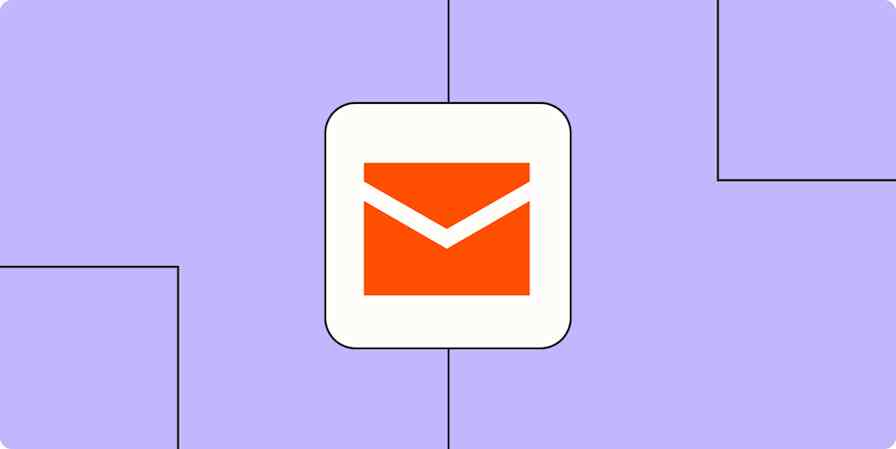O e-mail é a espinha dorsal da internet — e até mesmo da vida real. Você precisa de uma conta de e-mail para transmitir filmes, ler notícias e pagar a maioria das contas. E a caixa de entrada de e-mail fundamental não mudou muito desde seu início. Ela ainda funciona mais ou menos como uma caixa de correio física: tudo, até mesmo correspondência indesejada, acaba na mesma pilha.
Em vez de se conformar com uma caixa de entrada bagunçada, existem ferramentas que você pode usar para tornar sua caixa de entrada do Gmail um lugar mais amigável e organizado. Veja algumas maneiras de fazer o Gmail trabalhar para você.
Personalize suas configurações de exibição
Sua caixa de entrada do Gmail vem com algumas configurações de exibição padrão que você pode querer alterar. Para modificá-los, clique no ícone de engrenagem na barra de ferramentas superior direita, que abrirá um painel no lado direito da sua caixa de entrada. Aqui, você pode especificar como deseja que sua caixa de entrada fique.
A primeira opção é alterar a densidade da sua caixa de entrada, que é uma maneira sofisticada de dizer quanto espaço há entre os e-mails e o que você verá na pré-visualização. A densidade padrão é ideal para mim, mas você pode querer mais espaço de manobra (o que o Gmail chama de confortável densidade) ou menos (a Opçãocompacta ).

Em seguida, você pode alterar o tema da sua caixa de entrada. Você pode selecionar diferentes esquemas de cores e até fotos de fundo, inclusive enviando as suas próprias.

Estética à parte, você também pode selecionar um tipo de Caixa de entrada no mesmo painel de controle. Os nomes são bastante autoexplicativos: cada tipo de caixa de entrada organiza seus e-mails de uma maneira diferente (por exemplo, não lidos primeiro ou marcados com estrela primeiro). Escolha o formato que funciona melhor para você e sinta-se à vontade para experimentar ao longo do tempo para descobrir qual você mais gosta.

Por fim, você pode escolher se deseja ou não usar o Painel de leitura. O painel de leitura abre mensagens de e-mail em uma barra lateral, preservando sua visão de toda a sua caixa de entrada — é mais uma sensação do Outlook. Eu, pessoalmente, adoro o painel de leitura, mas ele não é para todos. Então, escolha o que torna mais fácil para você assimilar o conteúdo do e-mail.
Etiquete seu e-mail
Depois de configurar a visualização básica da sua caixa de entrada, é hora de pensar em rotular suas mensagens do Gmail. Os marcadores facilitam a classificação dos e-mails rapidamente e também são totalmente personalizáveis, para que você possa experimentar e encontrar um sistema que funcione para você.
Para configurar seus marcadores do Gmail, clique no ícone de engrenagem na barra de ferramentas superior direita. Isso abrirá o painel de configurações do lado direito novamente, mas você precisará clique em Ver todas as configurações na parte superior. A partir daí, navegue até a aba Rótulos .
O Gmail tem alguns rótulos de sistema padrão para categorias universais, como Promoções, Social e Lixeira. Você pode escolher se quer ou não usá-los, mas a verdadeira mágica acontece quando você rola a tela para baixo. Aqui, você pode definir rótulos personalizados para seus e-mails que os classificarão em pastas diferentes. Clique no botão Criar novo rótulo para criar um novo. (Depois que você pegar o jeito, também poderá fazer isso diretamente da sua caixa de entrada ou até mesmo de um e-mail.)

Como você pode ver acima, tenho alguns rótulos-chave que uso para manter meus e-mails organizados. Por exemplo, todos os meus itens relacionados a seguros e aluguel vão para a pasta Coisas Importantes para Adultos , que tem uma subpasta para e-mails relacionados a emprego, como minhas atualizações mensais 401k.
Se você está tentando organizar uma caixa de entrada caótica, a etiquetagem em massa é sua melhor amiga. Depois de criar os rótulos desejados, você pode usar a rotulagem em massa para aplicá-los a vários e-mails na sua caixa de entrada de uma só vez. Para fazer isso, basta clicar na caixa de seleção no canto superior esquerdo da barra de ferramentas da caixa de entrada e escolher o rótulo que deseja usar.

Então, conforme novos e-mails chegam, você pode marcá-los diretamente na mensagem clicando no ícone de marcador na parte superior e selecionando o marcador desejado.
Desenvolvi esse sistema de rotulagem ao longo do tempo, então não se preocupe em acertar na primeira tentativa. Comece com alguns rótulos básicos (como Casa, Crianças, Animais de estimação e assim por diante) e depois experimente para descobrir o que funciona para você.
Identifique novos e-mails importantes
Se você olhar sua caixa de entrada do Gmail, poderá notar pequenas marcas amarelas ao lado de determinados e-mails. Essas tags são chamadas de marcadores de importância e ajudam a chamar sua atenção para a mensagem.
Os marcadores de importância usam alguns fatores para identificar quais e-mails são considerados importantes — coisas como para quem você envia e-mails (e com que frequência), quais e-mails você costuma responder e quais e-mails você exclui.

Você pode ativar marcadores de importância na aba Caixa de entrada nas configurações do Gmail. Eu uso marcadores de importância para ajudar a escanear minha caixa de entrada, mas você pode decidir que não quer que o Gmail use sua atividade de e-mail para prever coisas.
Use variantes do seu endereço de email para filtro spam
Curiosidade: o Gmail ignora os pontos inseridos no seu endereço de e-mail e corta tudo o que aparece depois do sinal de mais. Então, se eu enviar um e-mail para example.le.address@gmail.com, seria entregue para exampleaddress@gmail.com. O mesmo ocorre com os sinais de mais: se eu enviar um e-mail para exampleaddress+test@gmail.com, o e-mail será entregue em exampleaddress@gmail.com.
Você pode usar esses endereços falsos do Gmail para arquivar automaticamente mensagens indesejadas.
Por exemplo, digamos que um site exija que você assine a newsletter diária para obter um desconto. Você pode simplesmente fornecer o endereço exampleaddress+unwanted@gmail.com e criar um filtro do Gmail que procure por to:exampleaddress+unwanted@gmail.com e arquive automaticamente todos os e-mails recebidos.
Os filtros são bastante fáceis de configurar; basta abrir Configurações e clicar na aba Filtros e endereços bloqueados . Você verá um botão para Criar um novo filtro— clique nele e preencha os detalhes do que você gostaria de filtrar.

Isso tem o benefício adicional de salvar os futuros e-mails promocionais do site sem que eles sobrecarreguem sua caixa de entrada. Dessa forma, se eu estiver comprando um novo sobretudo Toteme, ainda posso pesquisar em meus arquivos do Gmail por códigos de cupom e ofertas que eles me enviaram.
Dica: Os filtros servem para mais do que apenas identificar e-mails de marketing. Você pode criar filtros que identifiquem e marquem com uma estrela e-mails do seu chefe (ou da sua mãe), que encaminhem automaticamente extratos bancários para seu cônjuge ou que adicionem rótulos aos e-mails de uma pessoa específica.
Silenciar tópicos de grupos ocupados
Um dos aspectos mais difíceis de gerenciar sua caixa de entrada é descobrir o que fazer com as conversas em grupo. O Gmail usa como padrão encadear conversas, para que você possa ver todas as respostas em um só lugar, mas ainda assim pode ficar confuso.
Se você estiver preso em um tópico de e-mail em grupo que não é mais relevante para você, há uma maneira rápida de sair sem excluir a conversa: silenciá-la. Todas as mensagens futuras irão diretamente para seu arquivo.
Para clique fazer isso, clique no ícone Mais quando a mensagem estiver aberta e selecione Silenciar.

Adiar conversas para mais tarde
Se sua caixa de entrada estiver lotada, você pode adiar uma conversa para que ela apareça novamente quando você estiver mais preparado para lidar com ela. Para adiar um tópico, clique no ícone Mais , selecione Adiar, então diga quando adiar a mensagem até.

Ela retornará para sua caixa de entrada no horário designado (marcada como Soneca para que você se lembre de que é uma mensagem antiga), e você poderá fazer um acordo com ela naquele momento — ou sonecá-la novamente.
Receba notificações do Slack sobre novos e-mails
Se você for como eu, sua caixa de entrada do Gmail não é onde você passa a maior parte do tempo. Talvez você trabalhe em aplicativos como Slack ou Asana e só verifique seu e-mail periodicamente. Embora essa abordagem seja ótima para manter o foco, ela também pode fazer com que você demore para perceber e responder e-mails importantes.
Você pode resolver esse problema com um pouco de automação. Com o Zapier, você pode conectar o Gmail ao Slack para saber instantaneamente — e automaticamente — quando um novo e-mail chega à sua caixa de entrada.
Esses fluxos de trabalho automatizados (chamados Zaps) são incrivelmente flexíveis. Você pode optar por receber notificações sobre novos e-mails como uma mensagem direta ou em um canal. Você pode fazer com que a notificação contenha apenas as informações básicas (assunto e remetente) ou o texto completo do e-mail. E você pode até especificar para qual marcador deseja receber notificações, para receber notificações apenas sobre novos e-mails específicos.
Aqui estão alguns modelos do Zap — fluxos de trabalho automatizados pré-criados — que você pode usar imediatamente.
Enviar novos e-mails do Gmail como mensagens do canal do Slack
Enviar notificações do Slack para novos e-mails que correspondam às consultas de pesquisa do Gmail
Receba novas notificações por e-mail no Slack (contendo assunto, snippet, remetente e link para o e-mail) [Somente para contas comerciais do Gmail]
Obtenha um resumo diário de seus e-mails gerado por IA no Slack
O Zapier é uma ferramenta de automação sem necessidade de programação avançada que permite conectar seus aplicativos em fluxos de trabalho automatizados, para que cada pessoa e cada empresa possa crescer com velocidade. Saiba mais sobre como funciona.
Adicione e-mails automaticamente à sua lista de tarefas a fazer
Você também pode usar o Zapier para transformar e-mails em tarefas práticas, adicionando-os a uma lista de tarefas a fazer ou aplicativo de gerenciamento de projetos. E assim como no Slack, você pode personalizar seu fluxo de trabalho automatizado para corresponder à sua maneira de trabalhar.
Por exemplo, eu uso um Zap que adiciona apenas novos e-mails com o rótulo Freelance ao meu quadro Asana. Dessa forma, posso ficar por dentro dos e-mails relacionados ao meu trabalho freelance. Aqui estão alguns modelos do Zap que você pode experimentar.
Crie tarefas Asana a partir de novos e-mails no Gmail
Adicionar novos e-mails do Gmail com estrela como tarefas no Asana [somente contas comerciais do Gmail]
Crie cartões Trello a partir de novos e-mails do Gmail rotulados
Atualize as tarefas do Todoist quando novos e-mails do Gmail chegarem
Pesquise os e-mails que você precisa
Os filtros de pesquisa do Gmail permitem que você faça pesquisas complexas sem preencher o formulário de pesquisa avançada. Se você conseguir memorizá-los, a busca ficará muito mais fácil.
label:— Os rótulos são uma das maneiras mais simples de classificar sua caixa de entrada, e esta consulta permite que você encontre rapidamente mensagens com um rótulo específico. Por si só, isso não é muito melhor do que apenas selecionar um rótulo, mas você também pode refinar a pesquisa por remetente ou linha de assunto.from:— Digite isso, seguido do endereço de e-mail (ele começará a preencher automaticamente) e você verá apenas e-mails dessa pessoa.subject:— Você pode adicionar quaisquer palavras que desejar aqui, e ele retornará todos os e-mails com essas palavras na linha de assunto.is:— Você pode emparelhar a função is: com muitos operadores diferentes, como não lido, marcado com estrela, lido e importante. Por exemplo, is:unread mostra todos os e-mails que você ainda não leu.has:attachment— John do escritório jura que lhe enviou aquele relatório corporativo genérico na semana passada — encontre-o rapidamente usando has:attachment para mostrar qualquer e-mail com anexo e refine ainda mais a consulta adicionando from:john@example.com para ver apenas os e-mails que John enviou.after:YYYY/MM/DD before:YYYY/MM/DD— Use isso e você verá apenas e-mails dentro desse intervalo de datas.
Arquive e-mails que você não precisa
Se você quiser manter sua caixa de entrada limpa, mas também quiser ter certeza de que terá acesso a essas mensagens no futuro, você pode arquivar e-mails no Gmail. Se o e-mail estiver marcado, ele ficará em uma espécie de "pasta" sob esse rótulo; caso contrário, ele ficará em Todos os e-mails.

Para arquivar um e-mail, use o atalho de teclado ] ou [ ao ler o e-mail ou clique no botão arquivar (que se parece com uma pasta com uma seta para baixo). Você também pode habilitar a opção "Enviar e arquivar" para que os tópicos sejam arquivados automaticamente após você responder.
No entanto, tenha em mente que arquivar tudo consome seus 15GB de espaço livre compartilhado entre o Gmail, o Google Drive e o Google Fotos.
A melhor caixa de entrada do Gmail é aquela organizada
O e-mail não vai desaparecer tão cedo, então o mínimo que você pode fazer é manter sua caixa de entrada do Gmail organizada. Embora voltar e classificar todos os seus e-mails antigos seja um ótimo começo, a melhor organização da caixa de entrada é preventiva. Portanto, tente configurar um sistema que possa manter sua caixa de entrada organizada para frente.
E lembre-se: não há problema em experimentar—com todas as oportunidades de personalização que o Gmail oferece, você acabará encontrando um sistema que funcione para você. Apenas certifique-se de automatizar o Gmail completamente para não gastar mais tempo do que o necessário na sua caixa de entrada.
Leitura relacionada:
Como bloquear e-mails no Gmail: bloquear, denunciar ou cancelar a assinatura
Use o Gmail MCP para realizar ações em suas ferramentas de IA
Este artigo foi publicado originalmente por Joe Stych em setembro 2014 e também teve contribuições de Danny Schreiber. A atualização mais recente foi em setembro 2024.